Updated on 2023-06-02
views
5min read
Eine der wesentlichen Funktionen eines iOS-Geräts ist der Wiederherstellungsmodus. Wenn Sie Ihr iPhone in den Wiederherstellungsmodus versetzen, können Sie das Betriebssystem auf eine neuere, funktionsfähige Version aktualisieren oder eine funktionierende Sicherung auf dem iDevice wiederherstellen. Aber was tun, wenn Ihr iPhone im Wiederherstellungsmodus hängen bleibt? Glücklicherweise gibt es Möglichkeiten, und zu beheben Daten vom iPhone wiederherstellen im Wiederherstellungsmodus stecken. In diesem Artikel beschreiben wir, wie Sie Daten von einem im Wiederherstellungsmodus hängen gebliebenen iPhone reparieren und wiederherstellen können. Wenn Sie also Daten vom iPhone im Wiederherstellungsmodus wiederherstellen möchten, lesen Sie diesen Artikel ohne zu zögern.
Teil 1: Warum steckt das iPhone im Wiederherstellungsmodus fest?
Der Wiederherstellungsmodus ist ein Zustand, in den das iPhone wechselt, wenn es ein Problem mit dem Betriebssystem gibt. Während sich Ihr iPhone im Wiederherstellungsmodus befindet, können Sie es überhaupt nicht verwenden. Normalerweise ist die Neuinstallation von iOS die einzige Möglichkeit, das Problem zu beheben. Ein Problem, das während eines Software-Updates aufgetreten ist, ist der häufigste Grund, warum ein iPhone im Wiederherstellungsmodus hängen bleibt. Diese Probleme reichen von einem Stromausfall bis hin zu beschädigten Update-Dateien. Das Ergebnis ist das gleiche, unabhängig von der Ursache. Mit einem Symbol oder Logo darauf zeigt Ihr iPhone einen schwarzen Bildschirm, der Sie auffordert, eine Verbindung zu einem Computer herzustellen. Es ist wichtig, die möglichen Hauptursachen für das Problem „iPhone hängt im Wiederherstellungsmodus“ zu kennen, bevor Sie es beheben können. Sie können das Problem auf diese Weise angemessen lösen. Weil es am Ende viel schlimmer werden könnte, wenn nicht. Zwei wichtige Gründe namens Softwarebeschädigung und Hardwareprobleme können also dazu führen, dass das iPhone im Wiederherstellungsmodus hängen bleibt. Einige der Software-Ursachen dafür, dass ein iPhone im Wiederherstellungsmodus hängen bleibt, sind unten aufgeführt:
- Der Versuch, Ihr iPhone zu jailbreaken, ist fehlgeschlagen.
- Wenn Sie versuchen, Ihr iOS-Gerät auf die neueste Version zu aktualisieren.
- Um ein weiteres Problem zu beheben, sind Sie in den Wiederherstellungsmodus gegangen.
Teil 2: So beheben Sie, dass das iPhone im Wiederherstellungsmodus hängen bleibt
Es wird immer Lösungen geben, wenn es ein Problem gibt. Da Sie diese Methoden lernen können, um das Problem zu beheben, stecken Sie fest iPhone Recovery Mode wird kein verheerendes Problem mehr für Sie sein. Um Ihr iPhone aus dem Wiederherstellungsmodus zu bringen, haben wir drei Möglichkeiten bereitgestellt. Um Ihr iPhone zu entsperren, können Sie sie einzeln ausprobieren und den Wiederherstellungsmodus verlassen.
Lösung 1: Starten Sie das iPhone neu
Höchstwahrscheinlich ist die letzte Option zur Fehlerbehebung der Wiederherstellungsmodus, den Sie verwenden können, um Probleme mit dem Betriebssystem des iPhones zu lösen. Das Hängenbleiben im Wiederherstellungsmodus kann auch zu den Problemen beitragen, die Sie beheben müssen. Das Neustarten Ihres iPhones ist eine Möglichkeit, das Problem zu lösen, dass Sie im Wiederherstellungsmodus hängen bleiben, der auch als Neustart für das iPhone bezeichnet wird. Erwarten Sie alle nicht gespeicherten Dateien, die Sie geöffnet und erledigt haben. Beim Neustart gehen keine Daten verloren. Sie können die folgenden Anweisungen befolgen, um Ihr iPhone neu zu starten oder neu zu starten, um das im Wiederherstellungsmodus hängen gebliebene iPhone zu reparieren.
Schritt 1: Zunächst müssen Sie die Lauter-Taste drücken und schnell loslassen.
Schritt 2: Dann müssen Sie auch die Leiser-Taste drücken und schnell wieder loslassen.
Schritt 3: Warten Sie, bis das Apple-Logo erscheint, nachdem Sie die Seiten- oder Einschalttaste gedrückt gehalten haben.
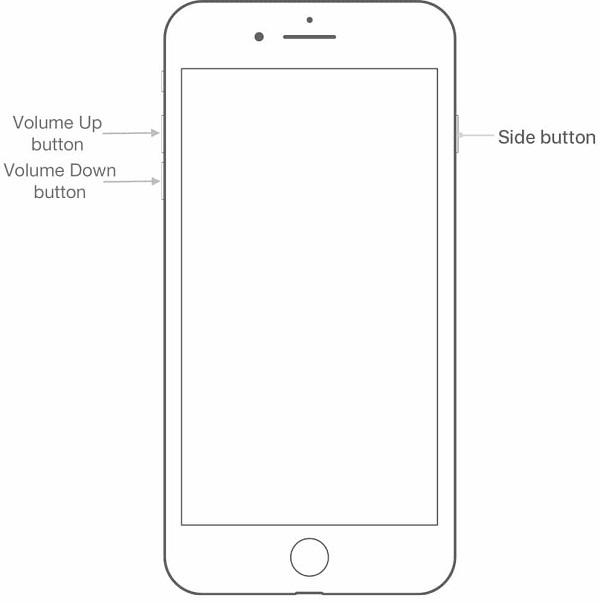
Lösung 2: iPhone mit iTunes/Finder aktualisieren oder wiederherstellen
Sie können das Problem beheben, dass Ihr iPhone im Wiederherstellungsmodus hängen bleibt, indem Sie iTunes/Finder verwenden. Für diese Methode benötigen Sie einen Computer mit iTunes/Finder, der heruntergeladen und installiert wurde. Hier sind die Schritte, um das iPhone im Wiederherstellungsmodus hängen zu lassen, indem Sie das iPhone mit iTunes/Finder aktualisieren oder wiederherstellen:
Schritt 1: Schließen Sie Ihr iPhone zunächst über ein USB-Kabel an Ihren Computer an. Stellen Sie danach sicher, dass Sie zuerst aktualisieren.
Schritt 2: Fahren Sie in iTunes/Finder als nächstes mit dem Update fort. Warten Sie nach dem Herunterladen der Firmware. Klicken Sie auf „Wiederherstellen“, wenn das Update das Problem nicht behebt und Ihr iPhone nach einer Weile auf die Werkseinstellungen zurückgesetzt wird.
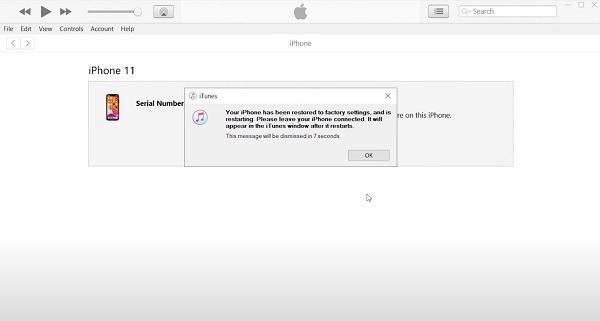
Fix 3: iPhone mit DFU-Modus wiederherstellen
Der tiefste Wiederherstellungsmodus ist der DFU-Modus und ist höchstwahrscheinlich die endgültige Lösung für iOS-Probleme. Aber diese Methode mit dem Löschen Ihres iPhones, denken Sie also nach, bevor Sie es versuchen. Hier sind die Schritte zum Wiederherstellen des iPhone im DFU-Modus:
Schritt 1: Versetzen Sie Ihr Telefon in den DFU-Modus, nachdem Sie Ihr Gerät an den Computer angeschlossen haben. Je nach Modell variieren die Methoden zum Aufrufen des DFU-Modus. Stellen Sie sicher, dass Sie diejenige auswählen, die zu Ihnen passt, indem Sie den Anweisungen folgen. Denken Sie daran, dass Ihr Gerät während des gesamten Vorgangs mit dem Computer verbunden bleiben sollte.
Auf dem iPhone 6 oder einem älteren Modell:
Halten Sie die Ein- / Aus-Taste und die Home-Taste etwa 10 Sekunden lang zusammen. Lassen Sie die Power-Taste nach 10 Sekunden los und halten Sie die Home-Taste gedrückt, bis Sie eine Meldung in Ihrem iTunes sehen, dass Ihr iPhone im Wiederherstellungsmodus erkannt wurde. Nach dem Aufrufen des DFU-Modus sollte Ihr iPhone schwarz bleiben. Und Sie müssen es von Anfang an wiederholen, wenn Sie den Wiederherstellungsmodus-Bildschirm erneut oder das Apple-Logo sehen.
Auf dem iPhone 7/7 Plus:
Halten Sie die Seitentaste zusammen mit der Leiser-Taste 10 Sekunden lang gedrückt. Lassen Sie danach die Seitentaste los, halten Sie die Leiser-Taste jedoch weiterhin gedrückt. Nach Ablauf von 8 Sekunden sollten Sie einen schwarzen Bildschirm ohne irgendetwas sehen. Sie befinden sich jetzt im DFU-Modus. Sie können das daran erkennen, dass iTunes/Finder es im Wiederherstellungsmodus erkennt.
Auf dem iPhone 8 oder neueren Modellen:
Zuerst müssen Sie schnell die Lauter-Taste und danach die Leiser-Taste drücken. Dann müssen Sie die Seitentaste gedrückt halten. Halten Sie die Leiser-Taste zusammen mit der Seitentaste 5 Sekunden lang gedrückt, sobald der Bildschirm schwarz wird. Lassen Sie die Seitentaste nach 5 Sekunden los, aber halten Sie die Leiser-Taste mindestens 5 Sekunden lang gedrückt. Sie haben den DFU-Modus erfolgreich aufgerufen, wenn Ihr Bildschirm schwarz wird. Und in iTunes erscheint ein Fenster mit der Meldung „iTunes hat ein iPhone im Wiederherstellungsmodus erkannt“ auf Ihrem Computer.
Schritt 2: Klicken Sie im Popup-Fenster auf „Ok“ und danach auf die Schaltfläche „iPhone wiederherstellen“. Da es lange dauern kann, müssen Sie nur warten und geduldig sein. Sie erhalten eine Nachricht, dass Sie Ihr Gerät angeschlossen lassen sollen, dann wird Ihr Telefon neu gestartet und kehrt nach Abschluss wieder zum Normalzustand zurück.
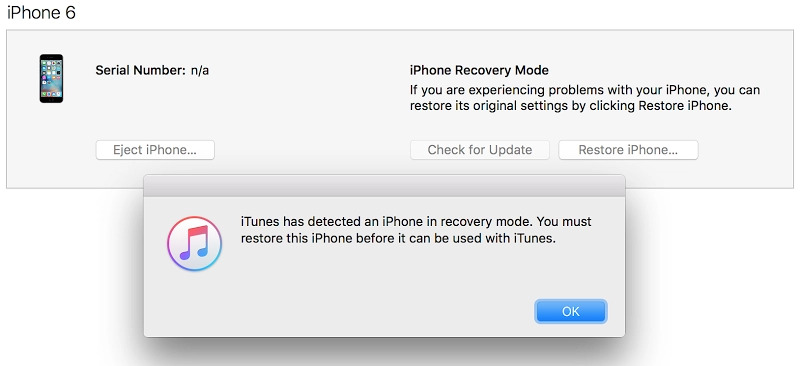
Teil 3: So stellen Sie Daten von einem im Wiederherstellungsmodus hängen gebliebenen iPhone wieder her
Indem Sie die oben angegebenen Korrekturen befolgen, können Sie möglicherweise das Problem beheben, dass das iPhone im Wiederherstellungsmodus hängen bleibt. Nachdem Sie Ihr iPhone repariert haben, müssen Sie Daten vom iPhone wiederherstellen, das im Wiederherstellungsmodus steckt. Aber wie kann man Daten von einem iPhone wiederherstellen, das im Wiederherstellungsmodus steckt? Wenn Sie über iTunes oder iCloud eine Sicherungsdatei Ihrer iPhone-Daten erstellt haben, können Sie diese problemlos wiederherstellen. Auch wenn Sie kein Backup vorbereitet haben, können Sie versuchen, ein beliebiges Drittanbieter-Tool zu verwenden, um eine Datenwiederherstellung für das im Wiederherstellungsmodus hängen gebliebene iPhone durchzuführen. Wir würden Sie vorschlagen Eassiy iPhone Data Recovery benutzen. Es ist eine der besten Software, die Ihnen hilft, Daten von einem iPhone wiederherzustellen, das im Wiederherstellungsmodus steckt. Um Ihre verlorenen oder gelöschten Daten wiederherzustellen, unterstützt es 3 verschiedene Wiederherstellungsmodi und Sie können auch die gewünschten Daten auswählen, die Sie wiederherstellen möchten. Dieses Programm ist in der Lage, bis zu 36 Dateitypen in verschiedenen Datenverlustszenarien wiederherzustellen und mehr als 1000 gelöschte Bilder in Sekunden zu scannen. Unter anderen ähnlichen Datenwiederherstellungstools hat es die höchste Wiederherstellungsrate. Mit diesem Programm können Sie Daten auf fast allen iOS-Geräten wiederherstellen.
Merkmale:
- Mit einer 100% sicheren Garantie hat es die schnellste Wiederherstellungsgeschwindigkeit unter ähnlichen Produkten.
- Ermöglicht Ihnen eine flexible Vorschau der Daten, bevor Sie sie wiederherstellen.
- Identifiziert dauerhaft gelöschte Dateien und stellt sie für Sie wieder her, bevor sie mit neuen Daten überschrieben werden.
- Stellen Sie Daten vom iPhone ohne Backup, iTunes-Backup oder iCloud wieder her.
- Unterstützt mehrere Szenarien zur Bewältigung von Datenverlustproblemen.
Schritte zum Wiederherstellen von Daten vom iPhone, das im Wiederherstellungsmodus steckt, direkt von iOS-Geräten:
Schritt 1: Laden Sie von der offiziellen Website Eassiy iPhone Data Recovery herunter und installieren Sie es. Öffnen Sie das Programm und verbinden Sie dann Ihr iPhone mit Ihrem PC.

Schritt 2: Nach allen gelöschten Daten beginnt die Software mit der Suche auf Ihrem iPhone, sobald Sie auf die Schaltfläche „Scan starten“ klicken.

Schritt 3: Sowohl aktuelle als auch verlorene Daten können von Ihnen nach dem Scannen auf dem Bildschirm angezeigt werden.

Schritt 4: Klicken Sie abschließend auf „Wiederherstellen“, nachdem Sie die Daten ausgewählt haben, die Sie wiederherstellen möchten. Warten Sie einen Moment und Ihre gelöschten iPhone-Daten werden wiederhergestellt.

Teil 4: FAQs
1. Was ist der Wiederherstellungsmodus?
Wenn etwas schief geht, ist der Wiederherstellungsmodus eines iPhones ein ausfallsicherer Fehlerbehebungsmodus, mit dem iTunes das Betriebssystem des iPhones reparieren kann. Durch manuellen Betrieb kann das iPhone nur in den Wiederherstellungsmodus wechseln. Wenn das iPhone unter einigen unbekannten Störungen leidet, kann es auch automatisch erscheinen.
2. Ist der Wiederherstellungsmodus schlecht für mein iPhone?
Nein, der Wiederherstellungsmodus ist nicht schlecht für Ihr iPhone. Dies hilft Ihnen bei der Lösung komplexer Softwareprobleme. Außerdem ist es ein nützlicher Schritt zur Fehlerbehebung. Um einige Probleme auf Ihrem iPhone zu beheben, ist dies eine gute Möglichkeit.
3. Kann ich mein iPhone ohne Computer aus dem Wiederherstellungsmodus herausholen?
Durch einen Neustart des iPhones können Sie das iPhone aus dem Wiederherstellungsmodus werfen. Um zu beheben, dass das iPhone im Wiederherstellungsmodus hängen bleibt, lesen und befolgen Sie einfach die oben angegebenen Schritte.
4. Löscht der Wiederherstellungsmodus alles auf dem iPhone?
Nein, die Daten Ihres iPhones werden nicht durch den Wiederherstellungsmodus selbst gelöscht. Dies ist nur ein eingebauter Modus des iPhones, der in keinem Fall zu Datenverlust führt. Wenn es jedoch im Wiederherstellungsmodus hängen bleibt, müssen Sie die Daten normalerweise über iTunes löschen.
Fazit:
Aus verschiedenen Gründen kann Ihr iPhone im Wiederherstellungsmodus hängen bleiben. Sie können jedoch beheben, dass das iPhone im Wiederherstellungsmodus hängen bleibt, indem Sie einige Methoden befolgen. In diesem Artikel haben wir beschrieben, wie Sie Daten von einem im Wiederherstellungsmodus hängen gebliebenen iPhone reparieren und wiederherstellen können. Die oben angegebenen Fixes helfen Ihnen, Ihr iPhone im Wiederherstellungsmodus zu reparieren. Um iPhone-Daten von einem im Wiederherstellungsmodus hängen gebliebenen iPhone zu erhalten, empfehlen wir dringend die Verwendung von Eassiy iPhone Data Recovery. Es ist die beste Wahl für Sie, Daten vom iPhone im Wiederherstellungsmodus zu entfernen. Es unterstützt drei Wiederherstellungsmodi, um eine Datenwiederherstellung für das im Wiederherstellungsmodus hängen gebliebene iPhone durchzuführen. Im Vergleich zu anderen Datenwiederherstellungsprogrammen hat es die höchste Wiederherstellungsrate für Mediendateien.






